Svi načini za omogućavanje pripovjedača u sustavu Windows 10
Narator je aplikacija za čitanje zaslona ugrađena u Windows 10. Pripovjedač omogućuje korisnicima s problemima s vidom korištenje računala i izvršavanje uobičajenih zadataka. Danas pregledavamo sve moguće načine za omogućavanje ili onemogućavanje Naratora u novijim verzijama sustava Windows 10.
Oglas
Microsoft opisuje značajku Naratora na sljedeći način:
Narator vam omogućuje korištenje računala bez zaslona ili miša za obavljanje uobičajenih zadataka ako ste slijepi ili slabovidni. Čita i komunicira sa stvarima na zaslonu, poput teksta i gumba. Koristite Narator za čitanje i pisanje e-pošte, pregledavanje interneta i rad s dokumentima.
Određene naredbe omogućuju vam kretanje kroz Windows, web i aplikacije, kao i dobivanje informacija o području računala na kojem se nalazite. Navigacija je dostupna pomoću naslova, veza, orijentira i još mnogo toga. Možete čitati tekst (uključujući interpunkciju) po stranici, odlomku, retku, riječi i znaku, kao i odrediti karakteristike poput fonta i boje teksta. Učinkovito pregledajte tablice s navigacijom po recima i stupcima.
Narator također ima način navigacije i čitanja koji se zove Scan Mode. Koristite ga za kretanje kroz Windows 10 koristeći samo strelice gore i dolje na tipkovnici. Također možete koristiti Brajev zaslon za navigaciju na računalu i čitanje teksta.
Postoji niz metoda koje možete koristiti za uključivanje ili isključivanje Naratora u modernim verzijama sustava Windows 10, uključujući postavke, tipke prečaca i još mnogo toga.
Da biste omogućili pripovjedač u sustavu Windows 10,
- Otvori Aplikacija za postavke.

- Idite na Jednostavan pristup -> Pripovjedač.

- S desne strane uključite opciju za uključivanje/isključivanje Pripovjedač da to omogući.
Omogućite Pripovjedač pomoću tipkovničkog prečaca
- Pritisnite tipke Win + Ctrl + Enter zajedno na tipkovnici kako biste omogućili ili onemogućili Pripovjedač za svoj korisnički račun u sustavu Windows 10
- Upotrijebite tipke Caps lock + Esc da biste onemogućili Pripovjedač.
Savjet: možete onemogućite prečac Win + Ctrl + Enter. Pogledajte Onemogućavanje tipkovničkog prečaca pripovjedača u sustavu Windows 10.
Također, možete koristiti prečac Win + Ctrl + N za izravno otvaranje stranice postavki pripovjedača.
Omogućite pripovjedač na upravljačkoj ploči
Od ovog pisanja, klasična upravljačka ploča je još uvijek dostupna u sustavu Windows 10. Dolazi s nizom opcija i alata koji nisu dostupni u Postavkama. Ima poznato korisničko sučelje koje mnogi korisnici preferiraju u odnosu na aplikaciju Postavke. Možete koristiti administrativne alate, upravljati korisničkim računima na računalu na fleksibilan način, održavati sigurnosne kopije podataka, mijenjati funkcionalnost hardvera i mnoge druge stvari. Možeš pričvrstite aplete upravljačke ploče na programsku traku za brži pristup često korištenim postavkama.
Da biste omogućili pripovjedač na klasičnoj upravljačkoj ploči,
- Otvori klasiku Upravljačka ploča app.
- Idite na Control Panel\Ease of Access\Ease of Access Center.
- Kliknite gumb Pokreni pripovjedač.
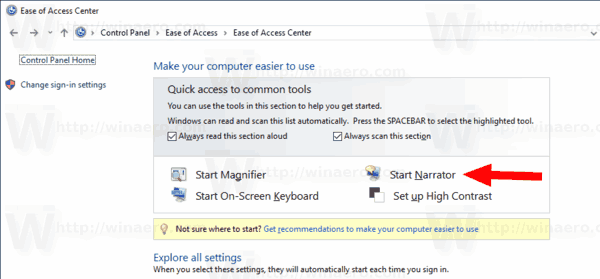
- Alternativno, kliknite na vezu Koristite računalo bez zaslona.
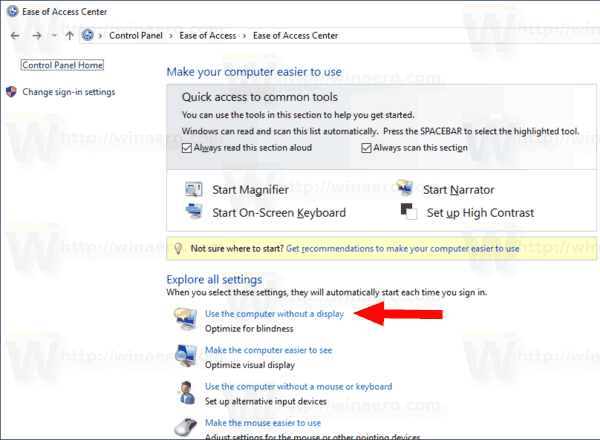
- Na sljedećoj stranici omogućite opciju Uključite Pripovjedač.
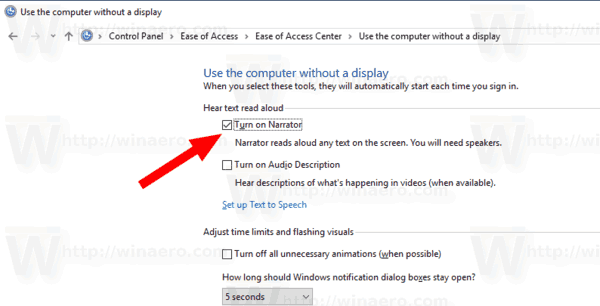
Konačno, možete omogućiti ili onemogućiti Narator izravno sa zaslona za prijavu u sustavu Windows 10. Ova korisna opcija dostupna je počevši od Windows 10 verzije 17704.
Omogućite Pripovjedač na zaslonu za prijavu
- Kliknite na gumb Jednostavan pristup.
- U padajućem izborniku upotrijebite opciju prebacivanja da biste omogućili značajku pripovjedača.

To je to.

